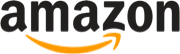Quick Note è una novità di iPadOS 15 passata un po’ in sordina, ma che in realtà risulta essere tra le più interessanti in assoluto.
Con le precedenti versioni di iPadOS, esistevano già dei modi per richiamare velocemente una nota su iPad, come ad esempio toccare la schermata di blocco con la Apple Pencil. In tutti i casi, veniva aperta l’app Note, mentre Quick Note lavora diversamente ed è richiamabile nell’intero sistema operativo.
Quick Note è un modo facile e veloce di prendere appunti ovunque. Ad esempio, mentre navighi su Safari o cerchi un ristorante su TripdAdvisor, puoi creare una Nota rapida per appuntare al volo un pensiero e aggiungere un link e per poi semplicemente tornare esattamente a ciò che stavi guardando. Si tratta essenzialmente di note volanti che puoi richiamare in qualsiasi app, senza dover passare all’applicazione Note vera e propria: mentre guardi un video, stai leggendo una notizia, stai sfogliando il feed di Facebook. Ovunque.
Tutte le Quick Note che crei vengono salvate nell’app Note e vengono ordinate in una categoria apposita, sincronizzata su tutti i tuoi dispositivi.
Come creare e gestire una Nota rapida
Esistono tre modi per creare una nota rapida.
- Se hai una tastiera esterna collegata all’iPad, puoi utilizzare le scorciatoie di tastiera per aprire una Quick Note, semplicemente premendo contemporaneamente il tasto “Globo” e il tasto Q. Una nota rapida apparirà nell’angolo in basso a destra.
- Il secondo modo prevede l’utilizzo della Apple Pencil: basta scorrere verso l’alto dall’angolo in basso a destra
- Allo stesso modo, puoi scorrere con un dito dall’angolo in basso a destra verso l’alto per aprire una nota rapida senza Apple Pencil o tastiera fisica
Una volta aperta una nota rapida, puoi trascinarla e spostarla in qualsiasi angolo del display del tuo iPad. Inoltre, puoi “pizzicare” la nota rapida con le dita per ridimensionarla, ingrandendola o rimpicciolendola secondo le tue esigenze del momento.
Un’altra interessante caratteristica di Quick Note è che l’editor può essere spostato fuori dallo schermo mentre non è in uso, così da essere ancora disponibile quando ne hai bisogno: proprio come è possibile spostare la nota in ogni angolo del display, puoi far scorrere la nota di lato e il sistema mostrerà una piccola maniglia con freccia proprio come la finestra picture-in-picture che avrai già utilizzato in passato.
Le note
Le Note rapide hanno tutte le funzionalità dell’app Note, quindi puoi scrivere con la Apple Pencil o con la tastiera (sia fisica che virtuale), puoi inserire immagini, puoi aggiungere elenchi e così via. Inoltre, ogni volta che ti trovi in una nota rapida, puoi aggiungere un collegamento. Questi collegamenti funzionano in diverse app, tra cui Foto, Safari, Messaggi e Mail, e permettono di richiamare automaticamente le note rapide ogni qual volta riapri quel collegamento.
Facciamo un esempio. Sei in Mail, ricevi una e-mail importante e annoti un paio di cose per ricordartele in un secondo momento, aggiungendo quindi un collegamento direttamente a quell’e-mail. Quando in futuro riaprirai quell’e-mail, la nota rapida apparirà automaticamente. Inoltre, se visualizzi questa nota dall’app Note, vedrai il collegamento diretto all’e-mail ricevuta. Lo stesso vale per Safari: se ad esempio hai creato una nota rapida in un articolo di iPhoneItalia aggiungendo il collegamento, la nota apparirà ogni qual volta riaprirai quella pagina.
Quick Note risulta quindi essere una funzione davvero utile, che migliora sensibilmente il modo di prendere appunti al volo su iPad.